Быстрый старт
Поможет Вам быстрее ознакомиться с VPS/VDS
После оформления и активации заказа каждый клиент получает тикет с необходимыми данными для использования своего сервера.
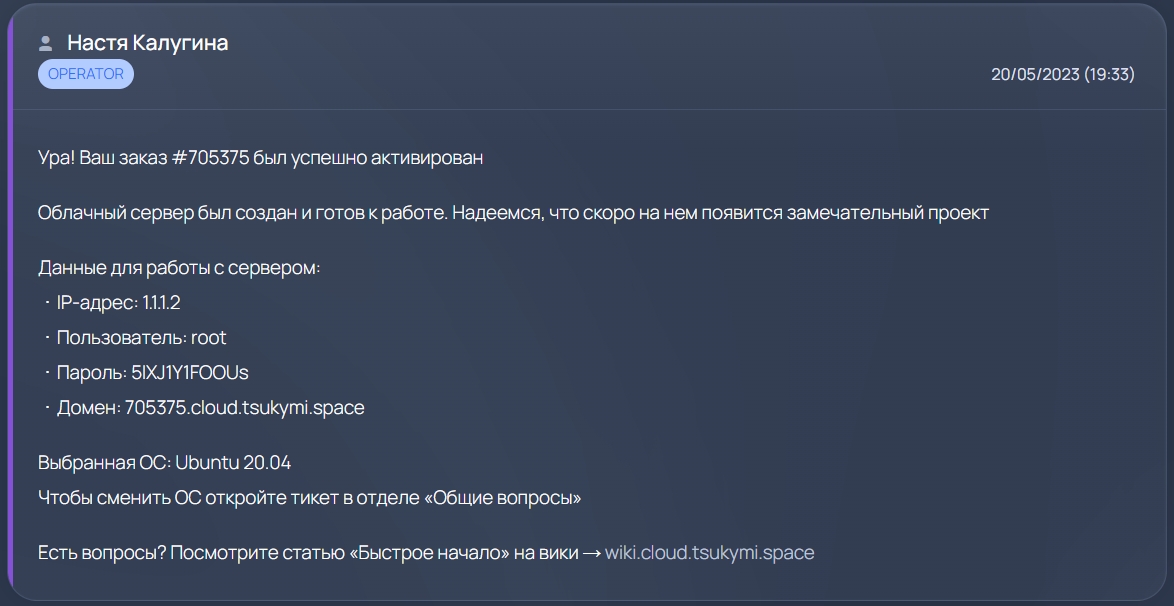
Подготовка к подключению
Для подключения к серверу всех дистрибутивов Linux, Вам необходимы: SSH- и SFTP-клиенты.
Для использования Termius необходима регистрация на Termius.com
Подключение к серверу
Все данные от Вашего заказа хранятся в тикете, после успешной активации.
Используйте одинаковые данные для подключение через SSH и SFTP.
Инструкция по подключению по SSH
В поле Hostname Вам необходимо ввести IP-адрес Вашего сервера.
Затем в поле Port введите порт. По стандарту это — 22.
После чего нажимаете на кнопку Open.
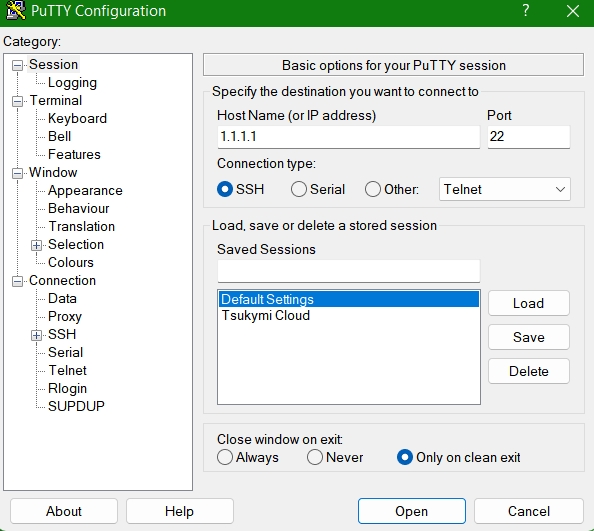
Теперь необходимо ввести имя пользователя. По стандарту это — root.
Вводим пароль, прописанный в тикете, после активации.
Обращаем Ваше внимание. Пароль вводится невидимыми символами.
Вставить скопированный текст в PuTTY можно, просто кликнув ПКМ по окну SSH-клиента.

Инструкция по подключению через SFTP
В поле Хост Вам необходимо ввести IP-адрес Вашего сервера.
Затем в поле Имя пользователя введите root. (Стандартный пользователь)
В поле Пароль Вы указываете Ваш пароль из тикета, после успешной активации.
Теперь в поле Порт указываете — 22.

Нажимаем кнопку Быстрое соединение и подключаемся к серверу.
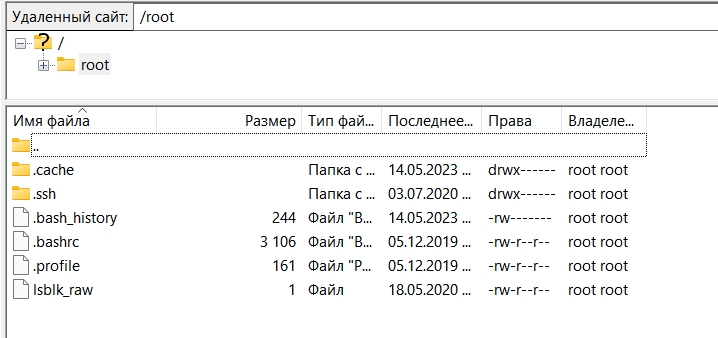
Подключение через SFTP установлено, Вы оказались в центральной директории — /root.
Подключение через SSH
Откройте вкладку Hosts в панели слева.

Чтобы установить SSH-соединение необходимо создать Хост, нажав на кнопку Create host.

Создание Хоста. В поле Label вводим название нашего Хоста, чтобы было проще ориентироваться в своих подключениях.
Затем в графу Address вписываем IP-адрес Вашего сервера, который можно найти в тикете.
Следующим шагом к созданию подключения идёт ввод данных пользователя.
Активируем SSH, если это не было сделано по умолчанию.

Настройка SSH-подключения. В поле Port вводим — 22. Это порт по умолчанию.
Далее Username это имя пользователя, вводим root. (Стандартный пользователь)
В графу Password вводим пароль от сервера из тикета.

Осталось нажать на значок соединения и установить подключение.

Значок подключения подсвечивается серым цветом. На появившемся экране нажимаем на кнопку Add and continue.

Готово! Вы успешно подключились к своему серверу через SSH.

Связь с нами
Вы можете выбрать любой удобный способ для коммуникации с нами.
Открыть тикет — Основная помощь и Финансовые вопросы по услугам.
@tsukymicloud_nebot — Телеграм-бот поддержки.
Онлайн-чат — Круглосуточная поддержка, готовая помочь в любой момент и ситуации.
[email protected] — Почта для общих вопросов.
[email protected] — Почта для жалоб.
[email protected] — Почта для финансовых вопросов.
Last updated